1、完成上述的准备工作后,我们重启计算机,开机时按optin键,进入开机启动选项界面,选择u盘启动,如图所示

2、此时,开机启动u盘进入大番薯pe,如图所示

3、随后在大番薯pe中,双击打开diskgenius分区工具,将磁盘全部删除,新建分区,分区格式改为gpt(guid),删除分区会直接格式化磁盘,若有重要文件得预先拷贝。如图所示
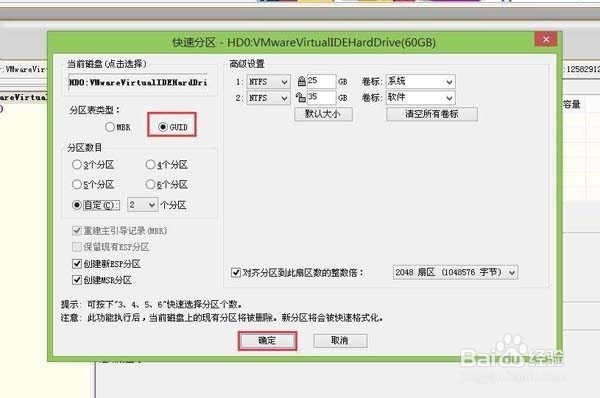
4、接下来就进行安装系统的步骤了,在桌面中双击打开大番薯pe装机工具,浏览选择win10镜像安装包,选中一个磁盘作为系统盘,开始重装系统,如图所示

5、最后等待重装完毕即可,如图所示

